- 10/14/2020
- 6 minuti a leggere
-
-
 t
t -
 m
m -
 D
D -
 v
v -
 w
w -
+8
-
Importante
Azure Cloud Servizi di supporto esteso) è un nuovo Azure Gestione Risorse di base il modello di distribuzione per i Servizi Cloud di Azure prodotto. Con questa modifica, i servizi cloud di Azure in esecuzione sul modello di distribuzione basato su Azure Service Manager sono stati rinominati come Servizi cloud (classic) e tutte le nuove distribuzioni dovrebbero utilizzare i servizi cloud (supporto esteso).
Quando si crea un servizio Cloud, Azure lo assegna a un sottodominio di cloudapp.net. Ad esempio, se il tuo servizio cloud si chiama “contoso”, i tuoi utenti saranno in grado di accedere alla tua applicazione su un URL come http://contoso.cloudapp.net. Azure assegna anche un indirizzo IP virtuale.
Tuttavia, è anche possibile esporre l’applicazione sul proprio nome di dominio, ad esempio contoso.com. Questo articolo spiega come prenotare o configurare un nome di dominio personalizzato per i ruoli Web del servizio Cloud.
Hai già capito cosa sono i record CNAME e A? Salta oltre la spiegazione.
Nota
Le procedure in questa attività si applicano ai servizi cloud di Azure. Per i servizi app, vedere Mappare un nome DNS personalizzato esistente alle app Web di Azure. Per gli account di archiviazione, vedere Configurare un nome di dominio personalizzato per l’endpoint di archiviazione Blob di Azure.
Suggerimento
Vai più veloce-usa la NUOVA guida guidata di Azure! Consente di associare un nome di dominio personalizzato E proteggere la comunicazione (TLS) con i servizi cloud di Azure o i siti Web di Azure in un attimo.
Comprendere CNAME e record A
CNAME (o record alias) e record A entrambi consentono di associare un nome di dominio con un server specifico (o servizio in questo caso,) tuttavia funzionano in modo diverso. Ci sono anche alcune considerazioni specifiche quando si utilizza un record con servizi cloud Azure che si dovrebbe prendere in considerazione prima di decidere quale utilizzare.
Record CNAME o Alias
Un record CNAME mappa un dominio specifico, ad esempio contoso.com o www.contoso.com, ad un nome di dominio canonico. In questo caso, il nome di dominio canonico è il. cloudapp.net nome di dominio dell’applicazione ospitata di Azure. Una volta creato, il CNAME crea un alias per il .cloudapp.net .La voce CNAME si risolverà all’indirizzo IP del tuo. cloudapp.net automaticamente, quindi se l’indirizzo IP del servizio cloud cambia, non è necessario intraprendere alcuna azione.
Nota
Alcuni registrar di domini consentono di mappare sottodomini solo quando si utilizza un record CNAME, ad esempio www.contoso.com, e non nomi di radice, come contoso.com. Per ulteriori informazioni sui record CNAME, consultare la documentazione fornita dal registrar, la voce di Wikipedia sul record CNAME o il documento Implementationf Domain Names – Implementation and Specification.
Un record
Un record A mappa un dominio, ad esempio contoso.com oppure www.contoso.com, o un dominio con caratteri jolly come *.contoso.com, ad un indirizzo IP. Nel caso di un servizio cloud Azure, l’IP virtuale del servizio. Quindi il vantaggio principale di un record A su un record CNAME è che puoi avere una voce che utilizza un carattere jolly, come *.contoso.com, che gestirebbe le richieste per più sottodomini come mail.contoso.com, login.contoso.com, o www.contso.com.
Nota
Poiché un record A è mappato a un indirizzo IP statico, non può risolvere automaticamente le modifiche all’indirizzo IP del servizio Cloud. L’indirizzo IP utilizzato dal servizio cloud viene allocato la prima volta che si distribuisce in uno slot vuoto (produzione o staging.) Se si elimina la distribuzione per lo slot, l’indirizzo IP viene rilasciato da Azure e qualsiasi distribuzione futura nello slot potrebbe ricevere un nuovo indirizzo IP.
Convenientemente, l’indirizzo IP di un determinato slot di distribuzione (produzione o staging) viene mantenuto quando si passa da una distribuzione di staging a una distribuzione di produzione o si esegue un aggiornamento sul posto di una distribuzione esistente. Per ulteriori informazioni sull’esecuzione di queste azioni, vedere Come gestire i servizi cloud.
Aggiungere un record CNAME per il dominio personalizzato
Per creare un record CNAME, è necessario aggiungere una nuova voce nella tabella DNS per il dominio personalizzato utilizzando gli strumenti forniti dal registrar. Ogni registrar ha un metodo simile ma leggermente diverso per specificare un record CNAME, ma i concetti sono gli stessi.
-
Utilizzare uno di questi metodi per trovare il .cloudapp.net nome di dominio assegnato al servizio cloud.
-
Accedi al portale Azure, seleziona il tuo servizio cloud, guarda la sezione Panoramica e quindi trova la voce URL del sito.

O
-
Installare e configurare Azure Powershell, quindi utilizzare il seguente comando:
Get-AzureDeployment -ServiceName yourservicename | Select UrlSalva il nome di dominio utilizzato nell’URL restituito da entrambi i metodi, in quanto è necessario quando si crea un record CNAME.
-
-
Accedi al sito Web del tuo registrar DNS e vai alla pagina per la gestione del DNS. Cerca collegamenti o aree del sito etichettate come Domain Name, DNS o Name Server Management.
-
Ora trova dove puoi selezionare o inserire CNAME. Potrebbe essere necessario selezionare il tipo di record da un menu a discesa o andare a una pagina delle impostazioni avanzate. Dovresti cercare le parole CNAME, Alias o sottodomini.
-
È inoltre necessario fornire l’alias di dominio o sottodominio per il CNAME, ad esempio www se si desidera creare un alias per www.customdomain.com. Se vuoi creare un alias per il dominio root, potrebbe essere elencato come simbolo ‘ @ ‘ negli strumenti DNS del tuo registrar.
-
Quindi, è necessario fornire un nome host canonico, che è quello dell’applicazione cloudapp.net dominio in questo caso.
Ad esempio, il seguente record CNAME inoltra tutto il traffico da www.contoso.com a contoso.cloudapp.net, il nome di dominio personalizzato dell’applicazione distribuita:
| Alias/nome Host/Sottodominio | dominio Canonico |
|---|---|
| www | contoso.cloudapp.net |
Nota
Un visitatore di www.contoso.com non vedrà mai il vero ospite(contoso.cloudapp.net), così il processo di inoltro è invisibile a theend utente.
L’esempio sopra si applica solo al traffico nel sottodominio www. Poiché non è possibile utilizzare i caratteri jolly con i record CNAME, è necessario creare un CNAME per ogni dominio/sottodominio. Se si desidera indirizzare il traffico da sottodomini, ad esempio *.contoso.com, al tuo cloudapp.net indirizzo, è possibile configurare un reindirizzamento URL o URL Forward voce nelle impostazioni DNS,o creare un record A.
Aggiungi un record A per il tuo dominio personalizzato
Per creare un record A, devi prima trovare l’indirizzo IP virtuale del tuo servizio cloud. Quindi aggiungi una nuova voce nella tabella DNS per il tuo dominio personalizzato utilizzando gli strumenti forniti dal tuo registrar. Ogni registrar ha un metodo simile ma leggermente diverso per specificare un record A, ma i concetti sono gli stessi.
-
Utilizzare uno dei seguenti metodi per ottenere l’indirizzo IP del servizio cloud.
-
Accedi al portale Azure, seleziona il tuo servizio cloud, guarda la sezione Panoramica e quindi trova la voce degli indirizzi IP pubblici.
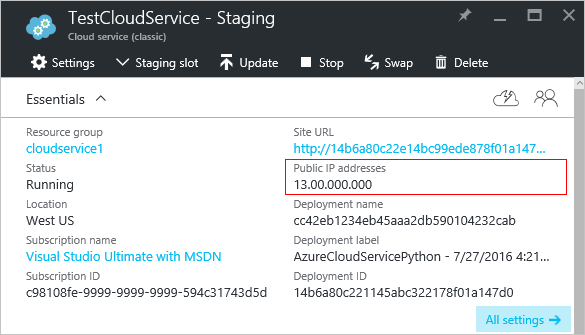
O
-
Installare e configurare Azure Powershell, quindi utilizzare il seguente comando:
get-azurevm -servicename yourservicename | get-azureendpoint -VM {$_.VM} | select VipSalva l’indirizzo IP, poiché ne avrai bisogno quando crei un record.
-
-
Accedi al sito Web del tuo registrar DNS e vai alla pagina per la gestione del DNS. Cerca collegamenti o aree del sito etichettate come Domain Name, DNS o Name Server Management.
-
Ora trova dove è possibile selezionare o inserire un record. Potrebbe essere necessario selezionare il tipo di record da un menu a discesa, o andare a una pagina delle impostazioni avanzate.
-
Seleziona o inserisci il dominio o il sottodominio che utilizzerà questo record. Ad esempio, selezionare www se si desidera creare un alias per www.customdomain.com. Se si desidera creare una voce jolly per tutti i sottodomini, immettere’*****’. Questo coprirà tutti i sottodomini come mail.customdomain.com, login.customdomain.com, e www.customdomain.com.
Se si desidera creare un record A per il dominio root, può essere elencato come simbolo ‘@’ negli strumenti DNS del registrar.
-
Inserisci l’indirizzo IP del tuo servizio cloud nel campo fornito. Ciò associa la voce del dominio utilizzata nel record A all’indirizzo IP della distribuzione del servizio cloud.
Per esempio, il seguente è Un record inoltra tutto il traffico da contoso.com per 137.135.70.239, l’indirizzo IP della vostra applicazione distribuita:
| nome Host/Sottodominio | indirizzo IP |
|---|---|
| @ | 137.135.70.239 |
in Questo esempio viene illustrata la creazione di Un record a per il dominio principale. Se si desidera creare una voce jolly per coprire tutti i sottodomini, inserire ‘* * * * * ‘ come sottodominio.
Avviso
Gli indirizzi IP in Azure sono dinamici per impostazione predefinita. Probabilmente vorrai utilizzare un indirizzo IP riservato per assicurarti che il tuo indirizzo IP non cambi.
- Come gestire i servizi cloud
- Come mappare il contenuto CDN a un dominio personalizzato
- Configurazione generale del servizio cloud.
- Scopri come distribuire un servizio cloud.
- Configura certificati TLS/SSL.